Operētājsistēmā iOS 11 ir ieviests jauns lietotņu pārslēdzējs, lai pārslēgtos starp lietotnēm un piespiestu tās aizvērt jūsu iPad. Par laimi, velciet uz augšu ekrāna augšdaļas virzienā — tas tikai izskatās nedaudz savādāk nekā iOS10. Un App Switcher joprojām ir ātrs un efektīvs veids, kā viegli pārslēgties uz citām nesen lietotām lietotnēm.

Saturs
- Saistītie raksti
- Programmu aizvēršana jūsu iPad ir divpakāpju process
-
Un atvainojiet... joprojām nav aizvērt visas funkcijas
- Kad ir jēga aizvērt lietotnes
- Vai meklējat vienkāršu veidu, kā pārslēgties starp lietotnēm savā iPad? Lietotņu maiņa ir vienkāršāka nekā jebkad agrāk!
- Daudzuzdevumu funkciju IESLĒGŠANA (vai izslēgšana)
- Vai neesat pārliecināts, kā aizvērt vairākuzdevumu lietotni?
- Izmantojiet savu doku!
-
Par lietotnēm, kas darbojas fonā
- Lietotnes vienmēr tiek atsvaidzinātas, kad tās tiek atvērtas
- Kas par iPhone?
- Saistītās ziņas:
Saistītie raksti
- Pielāgojiet savu vadības centru operētājsistēmā iOS 11 un jaunākās versijās
- Uzziniet visu par savu iPad doku operētājsistēmā iOS11
- Pamācība vilkt un nomest, izmantojot iOS
- Izplatītas iOS 11 problēmas un to novēršana
- Radās kļūda, instalējot iOS 11 iPhone vai iPad, kā labot
- Ierakstiet savu iPhone vai iPad ekrānu bez trešās puses lietotnes operētājsistēmā iOS11
- Atbrīvojiet vietu, izmantojot iOS 11 Pārvaldiet krātuves ieteikumus
- Kur ir AirDrop operētājsistēmā iOS11?
- 11 padomi, kā vislabāk izmantot iOS11 pasta lietotni
Programmu aizvēršana jūsu iPad ir divpakāpju process
Vispirms atveriet lietotņu pārslēdzēju, divreiz nospiežot pogu Sākums. Vai arī, ja ir ieslēgti vairākuzdevumu žesti, atveriet lietotņu pārslēgšanas ekrānu, ātri velkot augšup iPad ekrānā ar četriem vai vairāk pirkstiem. Otrkārt, lietotņu pārslēdzējā nospiediet un turiet jebkuras lietotnes priekšskatījumu. Saglabājiet šo turiet un velciet augšup virzienā uz ekrāna augšdaļu.
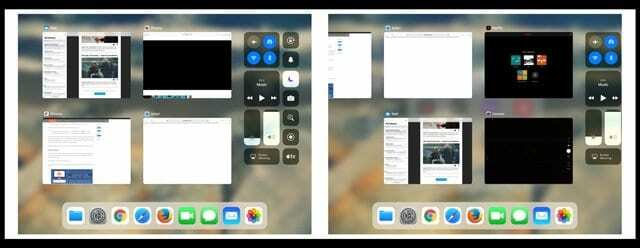
Un atvainojiet... joprojām nav aizvērt visas funkcijas
Daži cilvēki cerēja, ka operētājsistēmā iOS11 tiks aizvērta visu lietotņu poga (saukta arī par visu iznīcināšanas opciju). Bet neiet. Apple joprojām neietver iespēju aizvērt visas lietotnes operētājsistēmā iOS un visās iOS ierīcēs (iPhone, iPad, iPod). Pieskarieties.) Galvenais iemesls, kāpēc iOS neietver šo aizvērt visu iespēju, ir Apple stingrā kontrole pār vairākuzdevumu veikšanu ekosistēma. Darbojoties pareizi, lielākā daļa lietotņu neaizņem daudz atmiņas vai nemaz neaizņem atmiņas, kad tās darbojas fonā.
Padomājiet par fona lietotnēm, piemēram, kešatmiņu — informācija, kas tiek glabāta aizturētā stāvoklī UN NEIZMANTO akumulatoru vai sistēmas resursus. Izņēmums ir lietotnes, kas bieži tiek atsvaidzinātas fonā, piemēram, laikapstākļi, pasts, navigācija un līdzīgas lietotnes, kas regulāri iegūst un atjaunina datus. Šīs lietotnes joprojām ir apturētas, taču tās turpina atjaunināt, izmantojot fona atsvaidzināšanu. Lasiet tālāk, lai uzzinātu vairāk par lietotņu atsvaidzināšanu fonā.
Ideālā gadījumā tas nozīmē, ka šīs fona lietotnes NEIETEKMĒ jūsu ierīces darbību. Regulāri aizverot lietotnes, kas nerada problēmas, var pat saīsināt akumulatora darbības laiku. Tāpēc, ja vien jums nav radušās problēmas, vislabāk atstāt lietotnes mierā.
Kad ir jēga aizvērt lietotnes
Ja lietotne pārstāj reaģēt vai reaģē ļoti lēni, aizveriet attiecīgo lietotni. Izmantojiet vilkšanu, lai nogalinātu, kad lietotne vai noteiktas iDevice daļas pilnībā avarē vai sāk nereaģēt.
Un, ja jūsu iPad darbojas nedaudz lēni vai kavējas, ieteicams aizvērt dažas vai visas pēdējās lietotās lietotnes. Apple iOS operētājsistēma saglabā jūsu nesen izmantotās lietotnes fonā, ja vien vēlaties pārslēgties atpakaļ uz tām. Tāpēc problemātisko lietotņu aizvēršana bieži atbrīvo atmiņu, uzturot šīs fona lietotnes. Tas parasti nozīmē labāku pieredzi ar pašreizējo un aktīvo lietotni.
Ņemiet vērā, ka lietotņu pārslēdzējs parāda visas lietotnes, kuras nesen atvērāt savā iPhone, iPod Touch vai iPad ierīcē.. Tas pašlaik nenošķir, vai tie patiešām darbojas fonā un tiek atsvaidzināti. Lai uzzinātu, kuras lietotnes tiek atsvaidzinātas fonā un kā iespējot vai atspējot šo funkciju, turpiniet lasīt!
Vai meklējat vienkāršu veidu, kā pārslēgties starp lietotnēm savā iPad? Lietotņu maiņa ir vienkāršāka nekā jebkad agrāk!
iOS 11 ļauj vienkārši pārslēgties starp lietotnēm, izmantojot pārveidoto App Switcher un jauno iPad Dock. Tagad jums ir izvēles iespējas — mainīt lietotnes, izsaucot savu doku vai izmantojot lietotņu pārslēdzēju visām atvērtajām programmām. Ātri švīkājiet uz augšu no ekrāna apakšas, lai atklātu doku, vai velciet vairāk no apakšas, lai atvērtu lietotņu pārslēdzēju. Vai arī divreiz nospiediet sākuma taustiņu, lai parādītu lietotņu pārslēdzēju.

Velciet pa labi, lai skatītu visas atvērtās lietotnes lietotņu pārslēdzējā. Jūs redzat visu atvērto lietotņu priekšskatījuma elementus. Kad esat atradis vajadzīgo lietotni, vienkārši pieskarieties priekšskatījuma elementam ar pirkstu, un šī programma tiks atvērta. Ja nesen to izmantojāt, tas parasti tiek atsākts no vietas, kur to pārtraucāt. Dažas lietotnes, jo īpaši spēļu lietotnes, ir jārestartē, lai tās pilnībā darbotos.
Daudzuzdevumu funkciju IESLĒGŠANA (vai izslēgšana)
Ieslēdzot vairākuzdevumu žestus, varat viegli piekļūt lietotņu pārslēdzējam — vienkārši ātri velciet ar četriem pirkstiem. Pagriezties Daudzuzdevumu funkcijas dodieties uz Iestatījumi > Vispārīgi > Vairākuzdevumu veikšana > Žesti. Šī funkcija ļauj izmantot četrus vai piecus pirkstus, lai piekļūtu lietotņu pārslēdzējam, velkot uz augšu. Turklāt žesti ļauj ātri piekļūt sākuma ekrānam, saspiežot un velkot pa kreisi vai pa labi, tiek parādītas visas pašlaik atvērtās lietotnes.
Un mūsu iecienītākie vairākuzdevumu žesti joprojām darbojas operētājsistēmā iOS 11, tostarp:
- Atgriezties uz sākuma ekrānu: Lietojot lietotni, ekrānā saspiediet kopā četrus vai piecus pirkstus
- Skatiet lietotņu pārslēdzēju: velciet uz augšu ar četriem vai pieciem pirkstiem vai veiciet dubultklikšķi uz pogas Sākums. Pēc tam ar vienu pirkstu velciet pa labi vai pa kreisi, lai atrastu un atvērtu citu lietotni
- Pārslēgt lietotnes: velciet pa kreisi vai pa labi ar četriem vai pieciem pirkstiem, lai pārslēgtos uz iepriekš izmantotu lietotni
Vai neesat pārliecināts, kā aizvērt vairākuzdevumu lietotni?
Tādējādi jūsu lietotnes ir novietotas viena otrai blakus vai peld viena virs otras vienā ekrānā. Bet pēc tam vēlaties vai jums ir nepieciešams noraidīt un aizvērt tikai vienu (vai divas) no šīm lietotnēm, vienlaikus atstājot neskartas pārējās. Hei, pagaidi… KĀ TO IZDARĪT?
Jā, es arī! Es pavelku pa labi — nē. Pēc tam velciet pa kreisi — nē. Pavelciet uz augšu — nē. Pavelciet uz leju — nē! Kas pie velna?
Tāpēc lietotņu aizvēršana vairākuzdevumu skatā ir sarežģīta un nav īpaši lietotājam draudzīga — vismaz sākotnēji ne. Šeit ir mācīšanās līkne, un ir nepieciešams nedaudz pierast. Tātad, lūk, tas ir:
Ja izmantojat dalīta ekrāna skatu, satveriet tās lietotnes centrālo turi, kuru vēlaties aizvērt, un pārvietojiet to pa kreiso vai labo malu, lai to aizvērtu un aizvērtu no vairākuzdevumu veikšanas.
Ja atrodaties peldošā skatā, pieskarieties rokturim peldošā loga augšdaļā VAI pieskarieties lietotnes KREŠajai malai un pārvietojiet to no ekrāna līdz galam pa labi. Atcerieties, ka tas vienmēr ir no kreisās uz labo pusi.
Un vēl viena lieta: peldošās lietotnes atkal parādās
Varat arī atgriezt šo peldošo lietotni, velkot no ekrāna labās malas uz kreiso pusi, taču tas atgriež tikai pēdējo ārpus ekrāna peldošo lietotni. Tātad, ja jums ir vairāk nekā viena peldoša lietotne un tās abas noraida, jūsu iPad atjaunos pēdējo atlaišanu.
Izmantojiet savu doku!
Viena no labākajām jaunajām funkcijām, kas darbojas jūsu iPad operētājsistēmā iOS11, ir jaunais iPad dokstacija! Mac lietotājiem šī funkcija ir labi zināma — tā atrodas ekrāna apakšā un ļauj ērti piekļūt visām jūsu iecienītākajām programmām. Tas ir pielāgojams un seko jums no vienas lietotnes uz lietotni, kad vēlaties. Ātri velciet uz augšu, un tiek parādīts jūsu doks. Pavelciet nedaudz tālāk, un tiek parādīts lietotņu pārslēdzējs. Tas ir tik vienkārši un ērti.

Uzziniet vairāk par iOS 11 iPad dokstacija mūsu detalizētajā rakstā.
Par lietotnēm, kas darbojas fonā
Pārslēdzoties uz jaunu lietotni vai atverot to, dažas lietotnes turpina darboties īsu laiku, pirms tās pāriet uz aizturēšanas stāvokli. Ja ir iespējota lietotņu atsvaidzināšana fonā, pat apturētās lietotnes periodiski pārbauda atjauninājumus un jaunu saturu. Tas nozīmē, ka jūsu lietotnes, kuru darbība ir apturēta, iespējams aizņem sistēmas atmiņu un iztukšojiet akumulatoru. Tas ir loģiski tādām lietotnēm kā Ziņas, Maps, Mail, Messages, Twitter, FaceBook un citiem sociālajiem medijiem. Bet tādām lietām kā Netflix, Amazon, Photos un citām, fona lietotnes atsvaidzināšana patiešām nav nepieciešama. Un tas vienkārši izlādēs akumulatoru un, iespējams, patērē datus no jūsu mobilo datu plāna. Sekojoši, Mēs iesakām izslēgt fona lietotņu atsvaidzināšanu šāda veida lietotnēm vai pat visām lietotnēm.

Tātad, ja vēlaties, lai lietotnes, kuru darbība ir apturēta, NEpārbauda jaunu saturu, dodieties uz Iestatījumi > Vispārīgi > Lietotņu atsvaidzināšana fonā un pilnībā izslēdziet lietotņu atsvaidzināšanu fonā vai atlasiet, kuras lietotnes vēlaties atsvaidzināt fonā. Operētājsistēmā iOS11 jūs arī iestatāt, vai vēlaties, lai fona lietotne tiktu atsvaidzināta, izmantojot tikai WiFi, vai arī izmantojot gan WiFi, gan mobilos datus.

Lietotnes vienmēr tiek atsvaidzinātas, kad tās tiek atvērtas
Ja uztraucaties, ka fona lietotņu atsvaidzināšanas izslēgšana nozīmē, ka jūsu lietotnes netiek aizpildītas ar atjauninājumiem, nekad nebaidieties! Tiklīdz atverat jebkuru lietotni, tā automātiski piezvana serverim, lai atjauninātu jebkādu informāciju. Kamēr izveidojat savienojumu ar datiem, izmantojot Wi-Fi vai mobilo sakaru tīklu, jūsu lietotnēs vienmēr ir jābūt jaunai informācijai.
Kas par iPhone?
Pagaidām lietotņu aizvēršana iPhone tālruņos ir tāda pati kā iepriekšējās iOS versijās. Veiciet dubultklikšķi uz pogas Sākums, lai skatītu pēdējās lietotās lietotnes, velciet pa labi vai pa kreisi un atrodiet lietotni, kuru vēlaties aizvērt, un, visbeidzot, velciet uz augšu programmas priekšskatījumā, lai aizvērtu lietotni. Atcerieties, ka lietotnes, kas tiek rādītas lietotņu pārslēdzējā, nav atvērtas. Tie ir gaidīšanas režīmā, lai palīdzētu jums pārvietoties un veikt vairākus uzdevumus. Apple iesaka piespiest lietotni aizvērt tikai tad, ja tā nereaģē, neregulāri vai ja rodas problēmas ar iDevice veiktspēju un/vai akumulatoru.
Vai uztraucaties par akumulatora veiktspēju? 
Ja uztraucaties par akumulatora darbības laiku, mēģiniet samazināt ekrāna spilgtumu, izslēgt Bluetooth, ieslēgt zema enerģijas patēriņa režīmu un atspējot lietotņu atsvaidzināšanu fonā visām lietotnēm, īpaši lietotnes, kas fonā izmanto atrašanās vietas pakalpojumus (piemēram, Maps, Yelp vai Waze u.c.) Un, ja jums nav nepieciešama piekļuve internetam, izslēdziet arī WiFi. Vēl labāk, pievienojiet zemu akumulatora uzlādes līmeni Režīms jūsu Vadības centrs caur Iestatījumi > Vadības centrs ērtai ieslēgšanai un izslēgšanai. Lūdzu, ņemiet vērā, ka zema akumulatora uzlādes līmeņa režīms pašlaik nav pieejams iPad.

Lielāko savas profesionālās dzīves daļu Amanda Elizabete (īsumā Liza) apmācīja dažādus cilvēkus, kā izmantot plašsaziņas līdzekļus kā rīku, lai pastāstītu savus unikālos stāstus. Viņa zina dažas lietas par citu mācīšanu un pamācību veidošanu!
Viņas klientu vidū ir Edutopia, Scribe Video Center, Third Path Institute, Bracket, Filadelfijas Mākslas muzejs, un Lielā attēlu alianse.
Elizabete ieguva Tēlotājmākslas maģistra grādu mediju veidošanā Templas universitātē, kur viņa arī mācīja bakalaura audzēkņus viņu Filmu un mediju mākslas nodaļā.